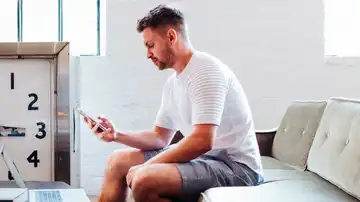CONTROLA LA REPRODUCCIÓN DESDE EL MÓVIL
¿Te gusta ver las cámaras en tu Nest Hub? Así las puedes controlar desde el smartphone
Recientemente los dispositivos de imagen compatibles con el ecosistema de Google se han actualizado para ser más sencillos de controlar. Desde el mismo teléfono mientras lo vemos en una pantalla inteligente.

Publicidad
La integración de funciones entre las aplicaciones de Google es una realidad. Muchas de las apps comparten funciones con lo que controlar nuestros dispositivos es aún más fácil. Gracias a estas podemos controlar las reproducciones en las pantallas inteligentes de Google desde nuestro teléfono móvil.
Controles compartidos de Google
Gracias al asistente de Google con sencillos comandos de voz podemos reproducir cualquier contenido en las pantallas inteligentes. desde música, vídeo o incluso mostrar las imágenes de una cámara que tenemos instalada a distancia. Con comandos como “Ok Google, muestra (nombre del dispositivo)” podemos ver que está sucediendo en nuestra casa en tiempo real a través de las pantallas inteligentes de Google, con la ayuda de cámaras conectadas al Wifi como las del propio fabricante o las del fabricante Tapo, que incluyen la compatibilidad con este sistema. Pero ahora además con la función “controles compartidos” tenemos la opción de controlar desde nuestro teléfono móvil los contenidos reproducidos en las pantallas, sin necesidad de estar cerca o tocar estas. Esto es posible siempre y cuando ambos dispositivos se encuentren conectados a la misma red y estén configurados correctamente.
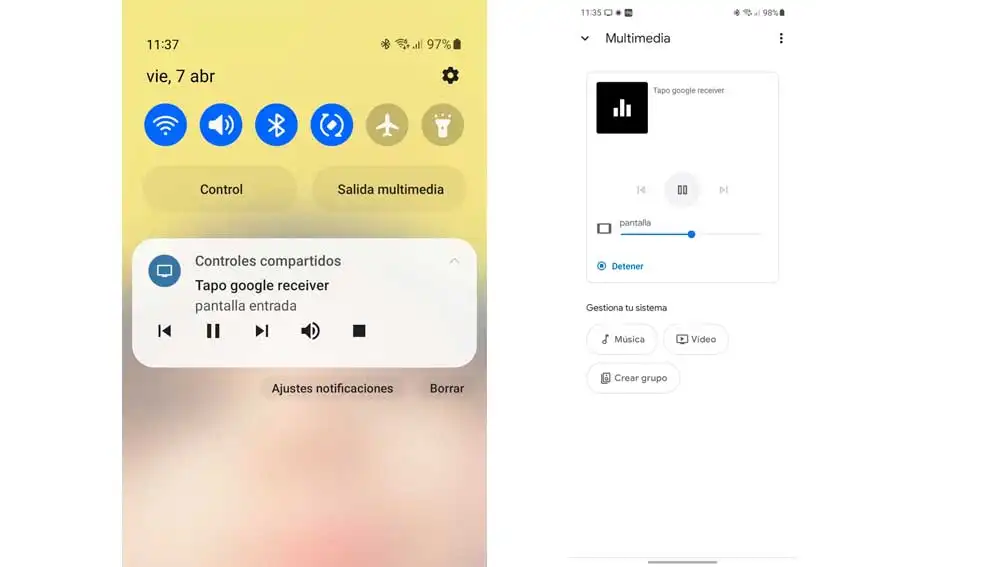
De modo que escucharemos y veremos las imágenes a través de la pantalla, pero podemos controlar la reproducción de las mismas desde el móvil. Una vez que ejecutamos el comando y la pantalla comienza a reproducir, vemos como en la barra de notificaciones del teléfono nos aparece el icono del dispositivo conectado. Esto sucede de forma automática sin necesidad de configurar previamente ninguna opción adicional.
Este es similar al que aparece cuando nuestro móvil detecta un dispositivo Chromecast. Desplegando la notificación accedemos a los controles de reproducción tales como pausar, avanzar, retroceder, parar e incluso desactivar el sonido. Pulsando sobre desplegamos un menú desde donde podemos gestionar el contenido y el sistema, en el que se incluyen todos los dispositivos disponibles. Entre las opciones disponibles también se encuentra la posibilidad de crear un grupo de dispositivos. Pulsando sobre esta opción accedemos al listado de dispositivos compatibles en los que podemos reproducir de forma simultánea el contenido que estemos reproduciendo en ese momento. Con estas funciones se facilita el acceso a los controles de los dispositivos sin necesidad de abrir previamente las aplicaciones. Algo que ahorra tiempo y evita que tengamos que estar buscando por las opciones de los controles. Además del mismo modo de que se activan, se desactivan cuando terminamos con la reproducción, por lo que no consume recursos del teléfono ya que deja de funcionar tanto de forma activa como en un segundo plano.
Esto mismo sucede cuando nos encontramos cerca de un dispositivo Chromecast disponible. Del mismo modo y de forma automática nuestro teléfono reconoce su presencia y nos da la opción de conectarnos directamente sin necesidad de abrir Google Home para configurarlo. De esta forma no es necesario añadir el dispositivo como parte de nuestro hogar y podremos usarlo como invitados. Una opción que podemos restringir para que sólo aquellos usuarios autorizados puedan hacer uso de nuestros dispositivos. Aunque esto nos facilita mucho el uso de los mismos.
Publicidad